3d max 로 오프로드 타이어 만들기 -2

3d max 로 오프로드 타이어를 하나 만들어 보겠습니다.
지난 시간에 이어 계속 강좌를 진행합니다.
3d max 로 오프로드 타이어 만들기 - 1
3d max 로 오프로드 타이어를 하나 만들어 보겠습니다. 특정 타이어 모델이 아닌 모델링 방식 위주의 설명입니다. 모델링 방법만 어떤 식으로 이루어지는지 참고해 주시기 바랍니다. 1. 먼저 튜브
js3318.tistory.com
1. 에지 모드에서 다음과 같은 에지를 선택해 줍니다.

2. 링으로 다른 라인들도 선택 후에 챔퍼(chamfer)를 적용해 라인을 분리해 줍니다.
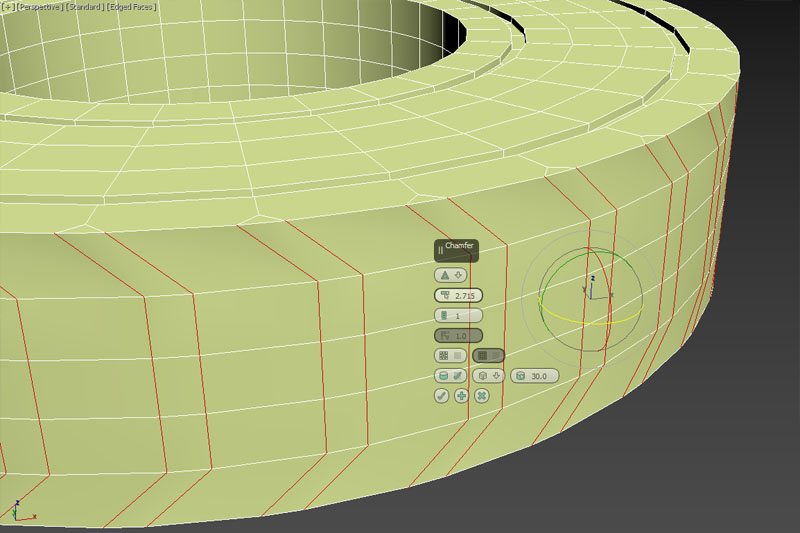
3. 폴리곤 모드에서 타이어 옆면을 선택을 해 줍니다.

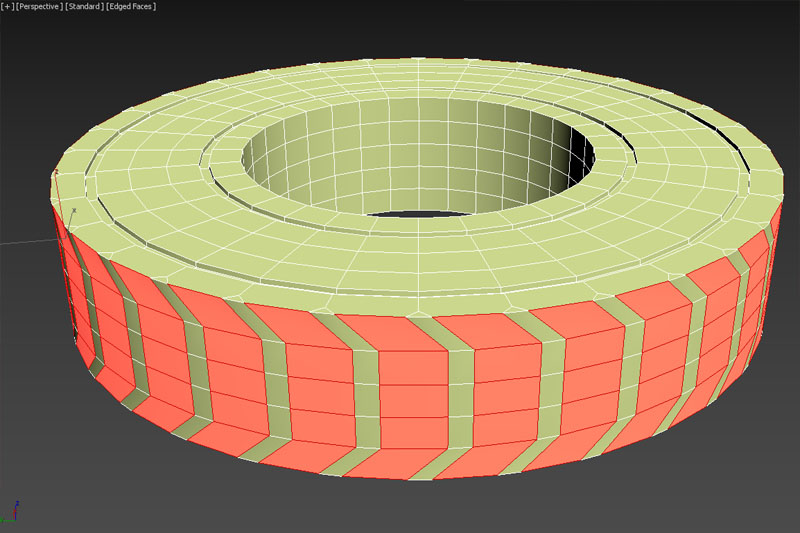
4. 베벨(bevel)을 적용시켜 선택된 폴리곤을 돌출시켜 줍니다.
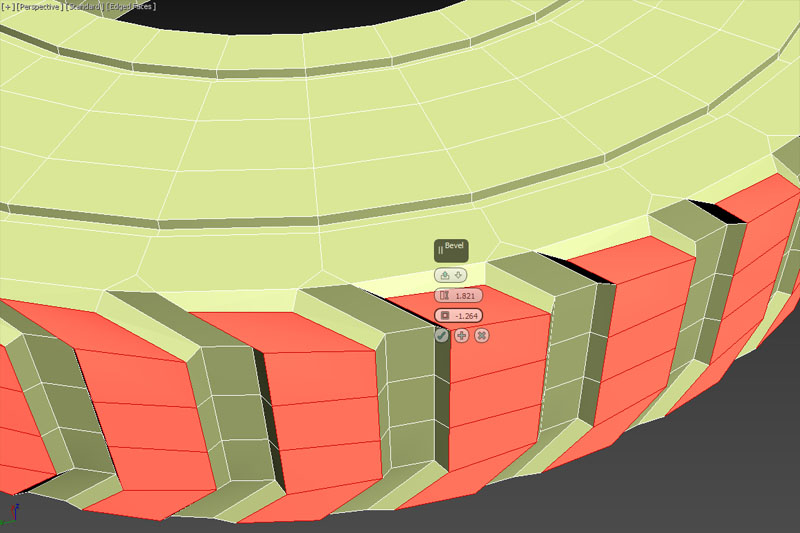
5. 에디터플 폴리 옵션에서 넘스사용에 체크를 해서 지금까지 만들어진 타이어 모양을 한번 확인을 해봅니다.


6. 뭔가 타이어가 너무 정직해 보입니다.
다시 폴리곤 모드에서 타이어 면을 선택해서 적당히 볼륨감을 생성을 해줍니다.

7. 폴리곤 모드에서 타이어 안쪽 면을 선택 후 del 키를 눌러 면을 제거를 해 줍니다.
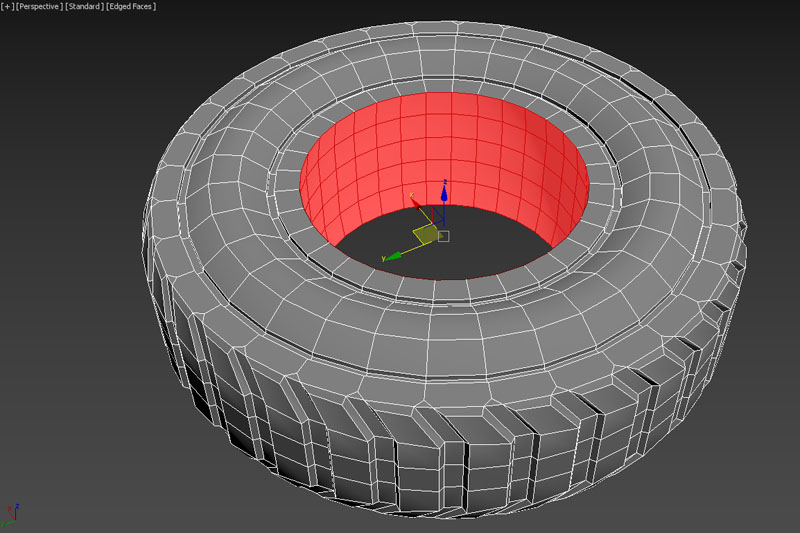
8. 쉘(shell)을 적용시켜 타이어 전체에 두께를 생성을 해 줍니다.
이때 옵션은 inner 만 증가를 시켜 안쪽으로 면을 생성시킵니다.


9. 터보 스무스를 적용시켜 타이어를 둥글게 만들어 줍니다.
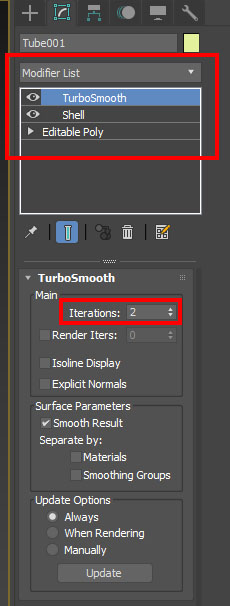
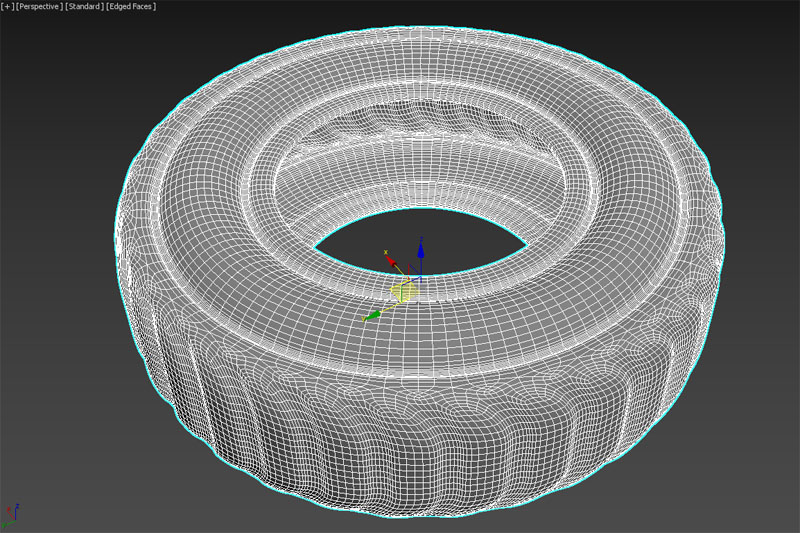
10. 만들어진 오프로드 타이어를 렌더링을 해 봅니다.

11. 좀 더 타이어 느낌을 내기 위해 범프 맵에 노이즈를 적용시켜 타이어 질감을 표현을 해줍니다.
노이즈는 조금 작게 만들어야 조금 자연스러운 느낌이 표현됩니다.
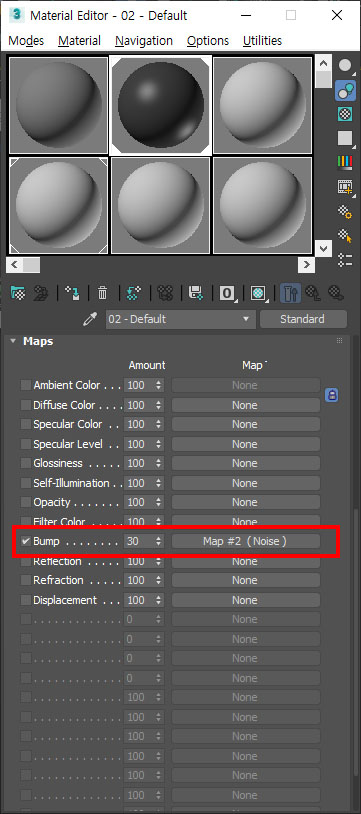
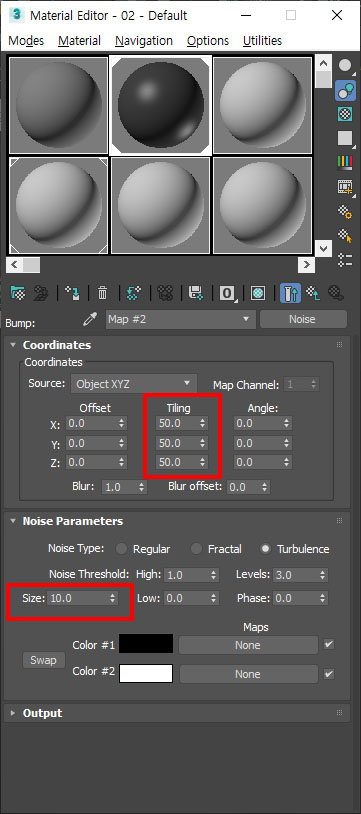

12. 최종 렌더링을 하면 다음과 같은 모습이 됩니다.

이상으로 3d max 로 간단하게 오프로드 타이어 만드는 과정을 알아보았습니다.
3d max를 공부하시는 분들에게 조금이라도 도움이 되면 좋겠습니다.
읽어 주셔서 감사합니다.
다른 3d max 무료 강좌 보러 가기
3d max를 이용해 크리스탈 돌고래 만들기(폴리곤 모델링)
3d max 에서 video post(비디오 포스트) 사용하여 발광 적용하기
3D MAX 에서 스플라인 불리언(Boolean) 사용하기
3d max 에서 동시에 여러 카메라 한 번에 렌더링 하기